ガイド
ニーズに応じてインストールパッケージをダウンロードします。次にガイドに従って操作します。インストールしたら、このソフトを起動しましょう。
試用版には使用制限があるので、無制限にすべての機能を使用するために、メニューにある「登録」を選択してから、メールと登録コードを入力して登録しましょう。
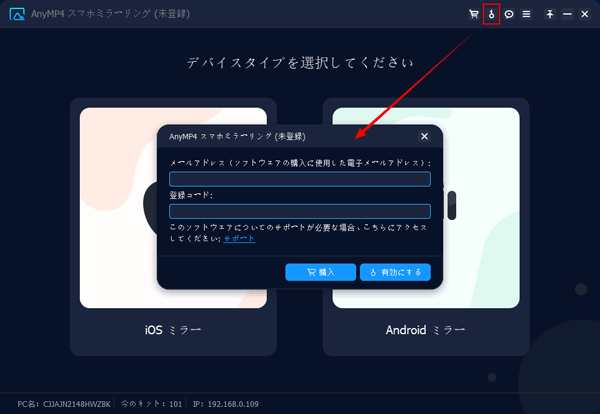
方法 1: メニューアイコンをクリックして、「アップデートをチェック」をクリックします。最新版のある場合はダウンロードしてください。もしすでに最新版である場合、「OK」をクリックしてください。
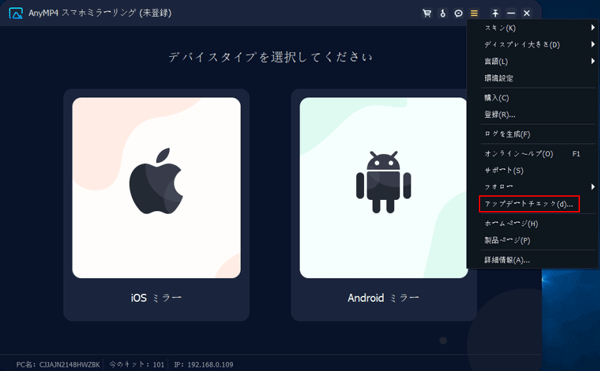
方法 2: メニューの設定を選択します。 [アップデートを自動的にチェックします]チェックボックスをオンにします。 その後、更新が利用可能になるとメッセージが表示されます。
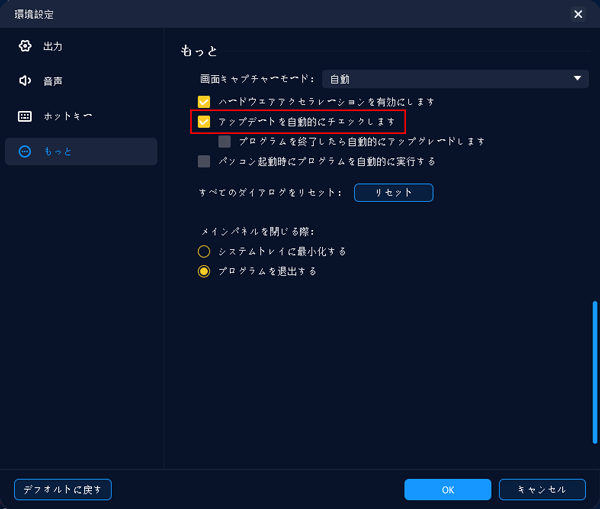
AnyMP4 スマホミラーリングは高品質にiOSとAndroidデバイスの画面をパソコンにキャストして、また、録画して保存できます。下記の使用手順を確認しましょう。
Step 1 「iOS ミラー」を選択
AnyMP4 スマホミラーリングを起動してから、インタフェースに「iOS ミラー」をクリックしてください。
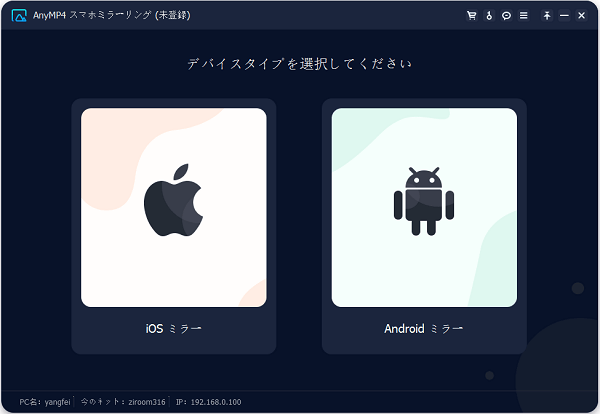
Step 2 iOSデバイスを接続
そして、ガイドに従って、iOSデバイスとパソコンが同じWLAN/Wi-Fiに接続されていることをご確認ください。
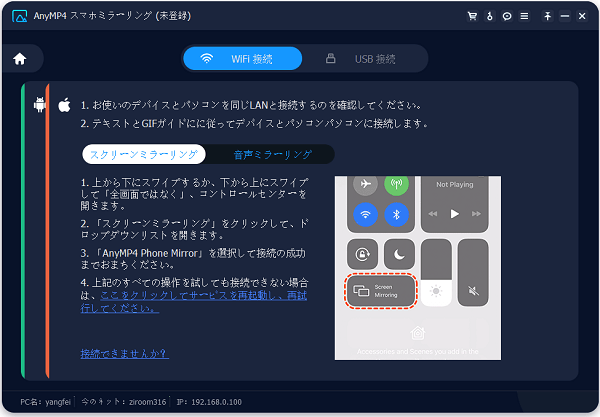
Step 3 iOSデバイスをミラーリング
iPhoneとパソコンとの接続が完成したら、iPhoneの画面がパソコンに表示されます。また、必要に応じて、「ウィンドウモード」、「録画解像度」、「スナップショット」、「自動停止」を設定できます。
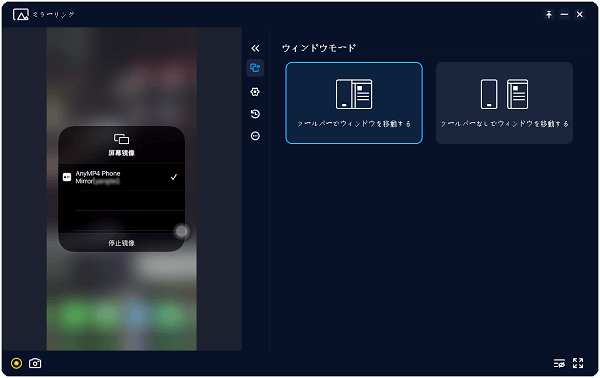
Step 4 iOSデバイスを録画
さらに、「録画」ボタンをクリックすることで、パソコンに映したiOSデバイスの画面が録画始まります。
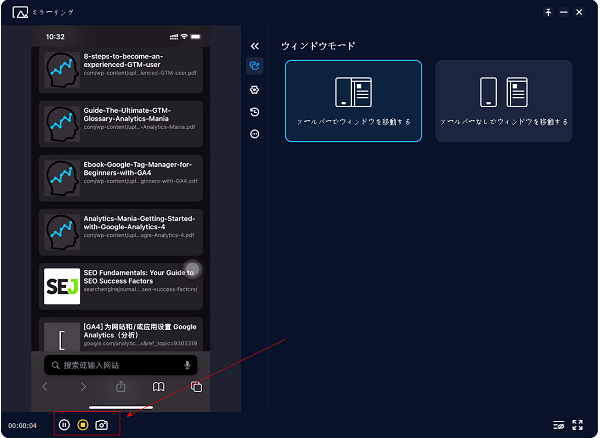
Step 1 「Android ミラー」を選択
AnyMP4 スマホミラーリングを起動してから、インタフェースに「Androidミラー」をクリックしてください。
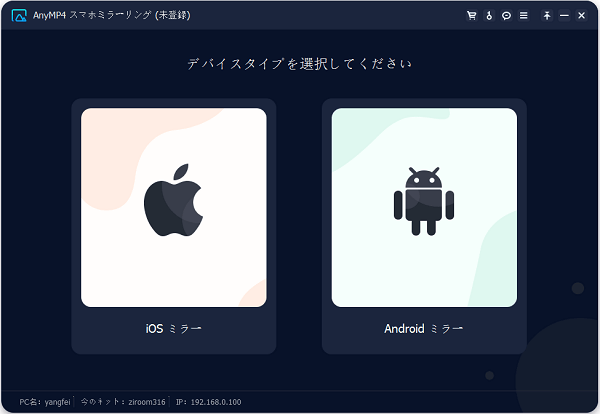
Step 2 Androidスマホを接続
「Android ミラー」には「WiFi 接続」と「USB 接続」二つの方法を提供します。また、接続する前に、「Fonelab Mirror」というアプリをインストールする必要があります。
「Wi-fi 接続」の場合、Androidスマホとパソコンが同じWLANに接続されていることを確認したら、QRコードをスキャンするか、またはAndroidスマホの画面にPIN コードを入力することで、AndroidスマホをPCに接続できます。
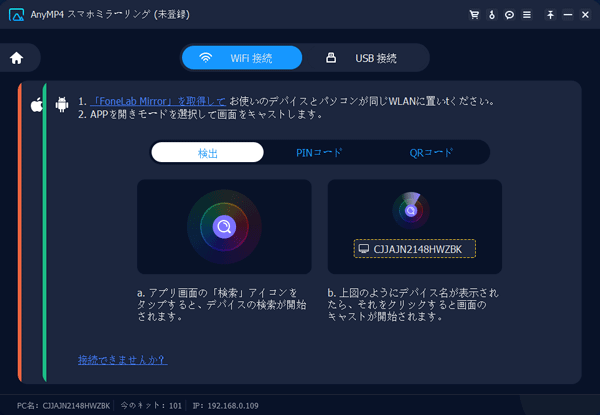
「USB 接続」の場合、USBケーブル経由でAndroidスマホとパソコンを接続すると、Android端末にUSBデバッグを有効するかと表示されますので、「許可」をタップしてください。
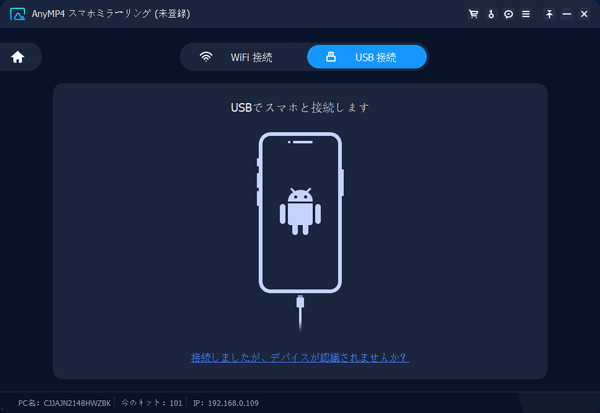
Step 3 Androidスマホをミラーリング
パソコンとの接続が完成したら、Androidスマホの画面をパソコンにミラーリングできます。また、「録画」ボタンを押せば、AndroidスマホをPCで録画することができます。
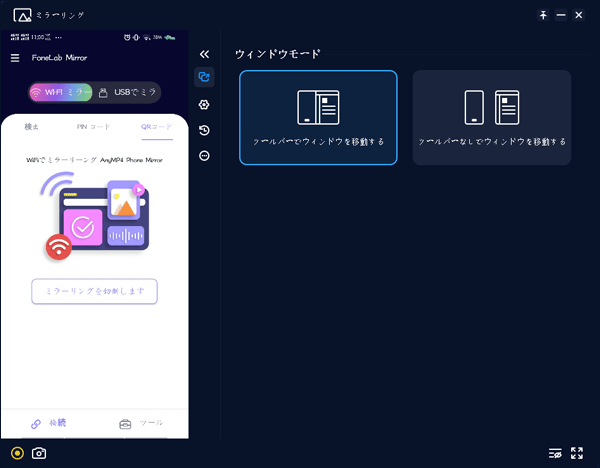
Step 1 スマホ管理機能を選択
PCでスマホを制御する前に、スマホとコンピュータの間に安定した接続が確立されていることを確認してください。上記の方法に従ってスマホをパソコンに接続できます。次に、右側のスマホ管理状態を「オン」に設定できます。スマホ管理機能をオンにすると、マウスを使用して、スマホ画面を制御できます。
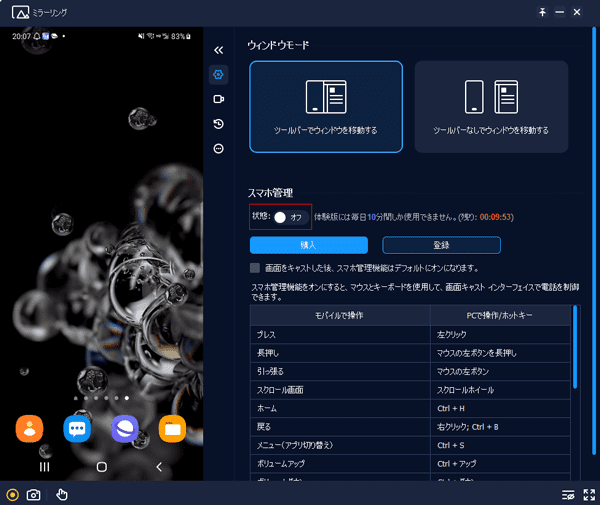
Step 2 ウィンドウ モードを選択
また、この画面で自分の習慣に最も適したウィンドウ モードを選択します。「ツールバーでウィンドウを移動する」 を選択すると、ウィンドウと一緒にツールバーを移動できます。「ツールバーなしでウィンドウを移動する」 を選択すると、ウィンドウをツールバーから分離できます。ウィンドウを自由に移動できます。
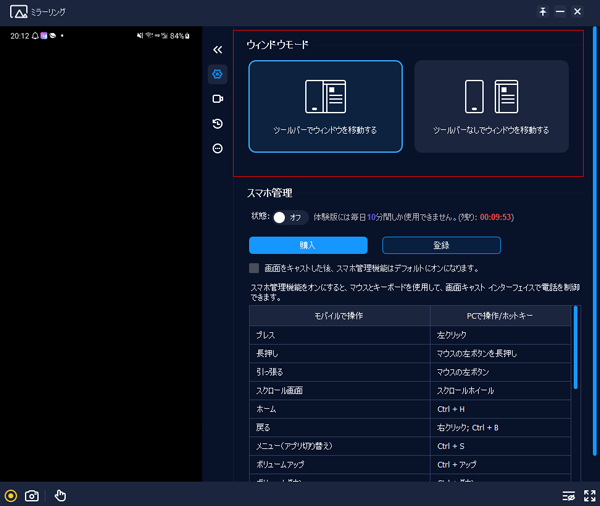
Step 3 ホットキー設定を参照
このプロセス中に、画面を録画してスクリーンショットを撮ることができます。スマホの制御に関するパーソナライズされたニーズを満たすために、以下のホットキー設定を参照できます。
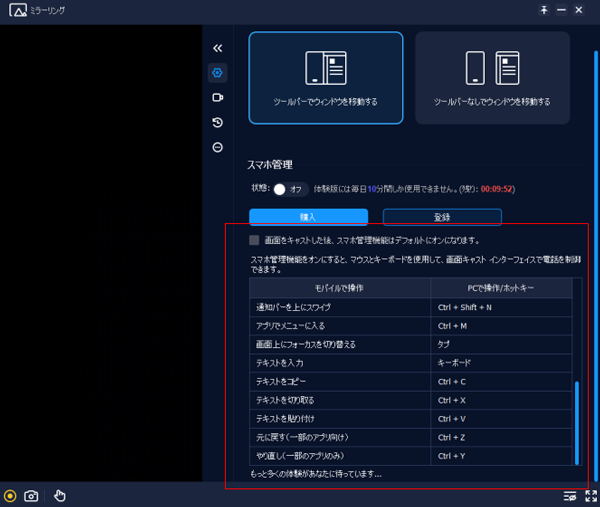
Step 4 アプリの制御などを実現
この機能により、画面の切り替えやアプリの制御などを実現できます。最後に、スマホ管理機能をオフにしたい場合は、スマホ管理状態を「オフ」に設定します。